Поправи грешку Мицрософт продавнице 0к80072Ф7Д
Ако након отварања апликације Мицрософт Сторе(Microsoft Store) добијете код грешке 0к80072Ф7Д(error code 0x80072F7D) , онда би вам овај пост могао помоћи са неким једноставним исправкама. Овај код грешке се може појавити када постоји неки проблем у вези са вашом интернет(Internet) или мрежном везом или из неког другог разлога.
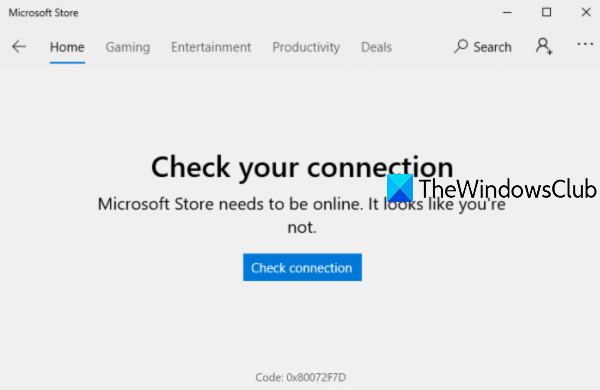
Порука о грешци иде овако -
Check your connection. Microsoft Store needs to be online. It looks like you’re not.
Check connection
Code: 0x80072F7D
Грешка у Мицрософт Сторе-у 0к80072Ф7Д
Ево листе познатих поправки које су помогле многим корисницима. Ово би могло радити и за вас. Исправке су:
- Проверите своју интернет везу
- Покрените алатку за решавање проблема са мрежом
- Покрените(Run Internet Connections) алатку за решавање проблема са Интернет везама
- (Run Windows Store Apps)Покрените алатку за решавање проблема са апликацијама у Виндовс продавници
- Привремено онемогућите сигурносни софтвер.
1] Проверите своју интернет везу
Ова опција изгледа веома основно, али може бити од велике помоћи. Могуће је да се ваша мрежна веза приказује као повезана, али нема интернета. Дакле, покушајте да прекинете везу, а затим се поново повежете са интернет(Internet) везом.
Након тога, одјавите се на Виндовс 10(Windows 10) и поново се пријавите. Сада отворите апликацију Мицрософт Сторе(Microsoft Store) и погледајте да ли је ваш проблем нестао.
Такође, још једна ствар коју можете да урадите је да се пребаците на неку другу интернет(Internet) везу, а затим отворите апликацију Мицрософт Сторе(Microsoft Store) да бисте сазнали да ли ваша веза ради добро или је проблем у самој интернет(Internet) вези.
2] Покрените алатку за решавање проблема са мрежом
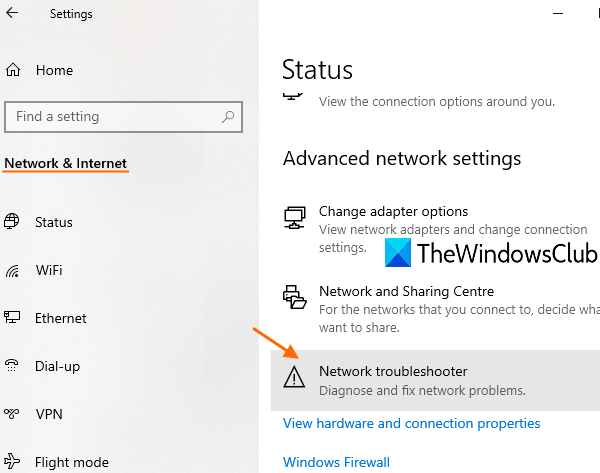
Ако интернет(Internet) веза ради добро, требало би да покренете алатку за решавање проблема са мрежом . То је уграђена функција оперативног система Виндовс 10(Windows 10) која помаже у дијагностиковању и решавању проблема са мрежом. Ово су кораци:
- Отворите апликацију Виндовс 10 Сеттингс(Settings) користећи Win+I интервентни тастер
- Кликните на категорију Мрежа и Интернет(Network & Internet)
- Померите страницу надоле
- Кликните на Решавање проблема са мрежом(Network troubleshooter)
- Изаберите мрежни адаптер за дијагнозу
- Притисните дугме Даље(Next) .
Након тога, покренуће процес мрежне дијагностике, провериће проблеме у конфигурацији мрежног адаптера, итд., и пружити вам поправке. Ово би могло да упали.
3] Покрените(Run Internet Connections) алатку за решавање проблема са Интернет везама
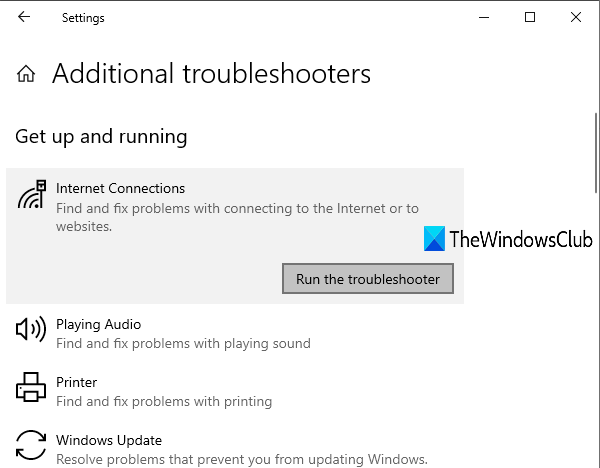
Ако је проблем у повезивању са вашом интернет (Internet Connections)везом(Internet) , онда Виндовс 10 пружа алатку за решавање проблема са интернет везом која би могла да буде згодна и реши грешку 0к80072Ф7Д за Мицрософт Сторе(Microsoft Store) . Следите(Follow) ове кораке:
- Притисните интервентни тастер Win+I да бисте отворили апликацију Подешавања
- Кликните на категорију Ажурирање и безбедност(Update & Security)
- Кликните на страницу Решавање проблема(Troubleshoot) као што је видљиво на левој бочној траци
- Изаберите опцију Додатни алати за решавање проблема(Additional troubleshooters)
- Кликните на опцију Интернет везе(Internet Connections)
- Притисните дугме Покрени алатку за решавање проблема(Run the troubleshooter) .
Када заврши, аутоматски ће проверити проблеме и обезбедити поправке.
4] Покрените алатку за решавање проблема са апликацијама у Виндовс продавници(Run Windows Store Apps)
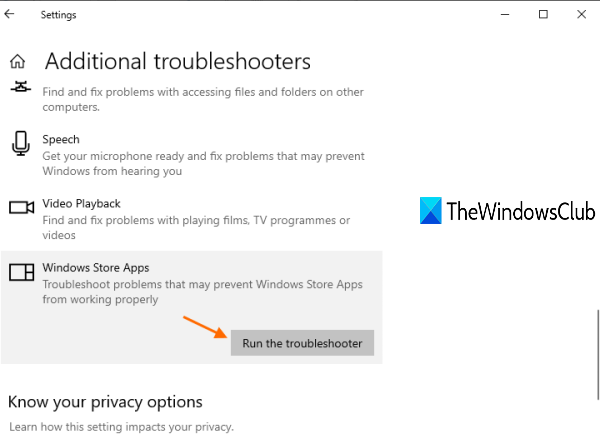
Постоји изворни алат за решавање проблема са апликацијама у Виндовс продавници(Windows Store Apps troubleshooter) који би могао да реши овај проблем. Ево корака:
- Притисните интервентни тастер Win+I да бисте отворили апликацију Подешавања
- Изаберите категорију Ажурирање и безбедност(Update & Security)
- Кликните на опцију странице Решавање проблема(Troubleshoot) која је доступна на левој страни
- Користите опцију Додатни алати за решавање проблема(Additional troubleshooters) која је доступна на десном делу
- Кликните на опцију Виндовс Сторе Аппс(Windows Store Apps)
- Притисните дугме Покрени алатку за решавање проблема(Run the troubleshooter) .
Сада ће алатка за решавање проблема анализирати различите ствари као што је промена или не локација привремених интернет датотека, проверити кључеве регистратора(Registry) апликација, итд., и пружити могуће поправке. Ово би вам могло помоћи да решите Мицрософт(Microsoft) грешку 0к80072Ф7Д.
5] Привремено(Temporarily) онемогућите сигурносни софтвер
Могуће је да сигурносни софтвер који сте инсталирали омета вашу интернет(Internet) везу или конфигурацију мрежног адаптера због чега добијате грешку Мицрософт Сторе(Microsoft Store) -а 0к80072Ф7Д. Дакле, покушајте да привремено онемогућите било који такав софтвер, а затим проверите да ли апликација Мицрософт Сторе(Microsoft Store) ради добро или не.
Надам се да ће вам нешто радити.
Related posts
Поправи грешку Мицрософт продавнице 0к87АФ0001
Поправите грешку Мицрософт продавнице 0кц03ф40ц8 у оперативном систему Виндовс 11/10
Поправите грешку у Мицрософт Сторе-у 0к80073д23 у оперативном систему Виндовс 11/10
Поправи грешку 0к87е0000д за Ксбок, Виндовс 10 или Мицрософт Сторе
Исправите грешку при пријављивању у Мицрософт Сторе 0к801901ф4 на Виндовс 11/10
Мицрософт продавница коју је инсталирало више корисника не успева да се покрене у оперативном систему Виндовс 11/10
Апликација Мицрософт Сторе не ради након придруживања домену
Како ресетовати Мицрософт Сторе или обрисати кеш Виндовс продавнице
Популарне игре речи за Виндовс 10 из Мицрософт продавнице
Листа кодова грешака у Мицрософт Сторе-у, описа, резолуције
Поправите грешку Мицрософт Сторе-а 0к80073ЦФ9 на Виндовс 11/10
Апликација Тиме Лапсе Цреатор за Виндовс 10 из Мицрософт продавнице
Поправите грешку Мицрософт Сторе-а 0к8004е108 на Виндовс 10
Мицрософт продавница недостаје, не приказује се или није инсталирана у Виндовс 11/10
Мицрософт продавница не ради, код грешке 0к000001Ф7
Фресх Паинт за Виндовс 10 је апликација Мицрософт Сторе за сликање која се лако користи
Ова апликација је блокирана због смерница компаније - Мицрософт Сторе
Грешка при пријављивању на Мицрософт налог 0к800706д9 на Виндовс 10
Преузмите апликацију Адобе Реадер за Виндовс 10 из Мицрософт Сторе-а
Поправите грешку Мицрософт Сторе-а 0к80Д02017 у оперативном систему Виндовс 10
